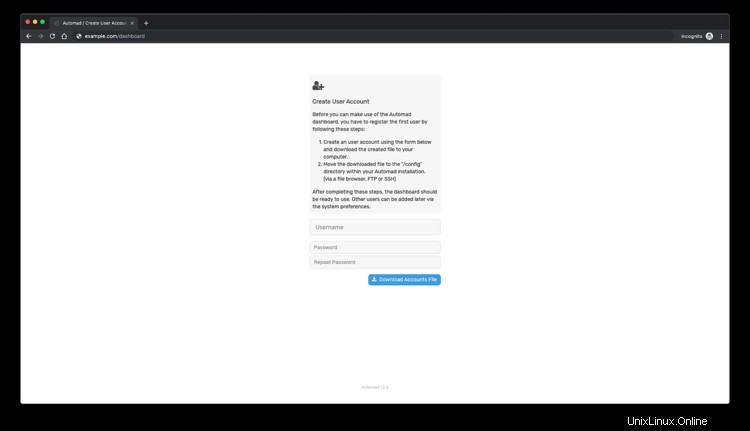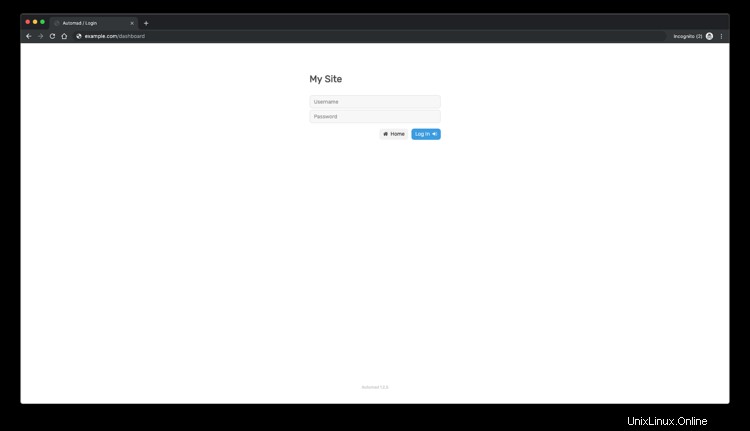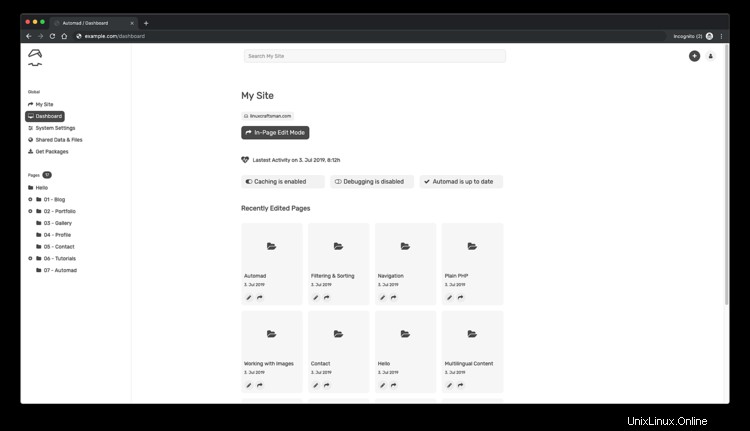Automad je souborový systém pro správu obsahu (CMS) a šablonový engine napsaný v PHP. Veškerý obsah je místo databáze uložen v textových souborech čitelných pro člověka. Stránky Automad jsou proto plně přenosné, snadno se instalují a lze je ovládat pomocí Git nebo Mercurial. Nabízí však databázové funkce, jako je vyhledávání a označování. Vestavěný šablonový engine umožňuje i nezkušeným vývojářům a návrhářům vytvářet krásná témata a šablony. V tomto tutoriálu si projdeme instalaci a nastavení Automad CMS v systému Debian 10 (buster) za použití NGINX jako webového serveru.
Požadavky
Požadavky na instalaci a spuštění Automad CMS jsou následující:
- PHP verze 5.4 nebo vyšší.
- Software webového serveru jako Nginx nebo Apache.
Předpoklady
- Operační systém Debian 10 (buster).
- Uživatel bez oprávnění root s funkcí
sudoprivilegia.
Počáteční kroky
Zkontrolujte svou verzi Debianu:
lsb_release -ds
# Debian GNU/Linux 10 (buster)
Nastavte časové pásmo:
sudo dpkg-reconfigure tzdata
Aktualizujte balíčky operačního systému (software). To je nezbytný první krok, protože zajišťuje, že máte nejnovější aktualizace a opravy zabezpečení pro výchozí softwarové balíčky vašeho operačního systému:
aktualizace sudo apt &&sudo apt upgrade -y
Nainstalujte některé základní balíčky, které jsou nezbytné pro základní správu operačního systému Debian:
sudo apt install -y curl wget vim git unzip socat bash-completion apt-transport-https
Krok 1 – Instalace PHP a nezbytných rozšíření PHP
Nainstalujte PHP a také požadovaná rozšíření PHP:
sudo apt install -y php php-cli php-fpm php-common php-mbstring php-xmlrpc php-soap php-gd php-xml php-curl php-zip
Chcete-li zobrazit PHP zkompilované v modulech, můžete spustit:
php -m
ctype
curl
exif
informace o souboru
. . .
. . .
Zkontrolujte verzi:
php --version
# PHP 7.3.4-2 (cli) (postaveno:13. dubna 2019 19:05:48) ( NTS )
# Copyright (c) 1997 -2018 The PHP Group
# Zend Engine v3.3.4, Copyright (c) 1998-2018 Zend Technologies
# se Zend OPcache v7.3.4-2, Copyright (c) 1999-2018, Zend Technologies
Služba PHP-FPM se automaticky spouští a povoluje při restartu systému Debian 10, takže ji není nutné spouštět a povolovat ručně. Můžeme přejít k dalšímu kroku.
Krok 2 – Instalace klienta acme.sh a získání certifikátu Let's Encrypt (volitelné)
Zabezpečení fóra pomocí HTTPS není nutné, ale je dobrým zvykem zabezpečit provoz na webu. K získání TLS certifikátu od Let's Encrypt použijeme klienta acme.sh. Acme.sh je jednoduchý unixový shell software pro získávání TLS certifikátů z Let's Encrypt s nulovými závislostmi.
Stáhněte a nainstalujte acme.sh:
sudo su - root
klon git https://github.com/Neilpang/acme.sh.git
cd acme.sh
./acme.sh --install -- accountemail [e-mail chráněný]
zdroj ~/.bashrc
cd ~
Zkontrolujte verzi acme.sh:
acme.sh --version
# v2.8.2
Získejte RSA a ECC/ECDSA certifikáty pro vaši doménu/název hostitele:
# RSA 2048
acme.sh --issue --standalone -d example.com --keylength 2048
# ECDSA
acme.sh --issue --standalone -d example .com --keylength ec-256
Pokud chcete falešné certifikáty pro testování, můžete přidat --staging příznak k výše uvedeným příkazům.
Po spuštění výše uvedených příkazů budou vaše certifikáty a klíče bude v:
- Pro RSA :
/home/username/example.comadresář. - Pro ECC/ECDSA :
/home/username/example.com_eccadresář.
Chcete-li uvést své vydané certifikáty, můžete spustit:
acme.sh --list
Vytvořte adresář pro ukládání vašich certifikátů. Použijeme /etc/letsencrypt adresář.
mkdir -p /etc/letsecnrypt/example.comsudo mkdir -p /etc/letsencrypt/example.com_ecc
Nainstalujte/zkopírujte certifikáty do adresáře /etc/letsencrypt.
# RSA
acme.sh --install-cert -d example.com --cert-file /etc/letsencrypt/example.com/cert.pem --key-file /etc/letsencrypt/example .com/private.key --fullchain-file /etc/letsencrypt/example.com/fullchain.pem --reloadcmd "sudo systemctl reload nginx.service"
# ECC/ECDSA
acme.sh - -install-cert -d example.com --ecc --cert-file /etc/letsencrypt/example.com_ecc/cert.pem --key-file /etc/letsencrypt/example.com_ecc/private.key --fullchain- soubor /etc/letsencrypt/example.com_ecc/fullchain.pem --reloadcmd "sudo systemctl reload nginx.service"
Všechny certifikáty budou automaticky obnovovány každých 60 dní.
Po získání certifikátů ukončete uživatele root a vraťte se k běžnému uživateli sudo:
exit
Krok 3 – Instalace a konfigurace NGINX
Stáhněte a nainstalujte NGINX z úložiště Debian:
sudo apt install -y nginx
Zkontrolujte verzi NGINX:
sudo nginx -v
# verze nginx:nginx/1.14.2
Spusťte sudo vim /etc/nginx/sites-available/automad.conf a naplňte soubor s následující konfigurací:
server {
listen [::]:443 ssl http2;
listen 443 ssl http2;
listen [::]:80;
listen 80;
# RSA
ssl_certificate /etc/letsencrypt/example.com/fullchain.pem;
ssl_certificate_key /etc/letsencrypt/example.com/private.key;
# ECC
ssl_certificate /etc/letsencrypt/example.com_ecc/fullchain.pem;
ssl_certificate_key /etc/letsencrypt/example.com_ecc/private.key;
server_name example.com;
root /var/www/automad;
index index.php index.html;
client_max_body_size 100M;
location / {
try_files $uri $uri/ /index.php$is_args$args;
}
location ~ \.php$ {
fastcgi_index index.php;
fastcgi_pass unix:/var/run/php/php7.3-fpm.sock;
fastcgi_param SCRIPT_FILENAME $document_root$fastcgi_script_name;
include fastcgi_params;
}
}
Aktivujte nový automad.conf konfiguraci propojením souboru s sites-enabled adresář:
sudo ln -s /etc/nginx/sites-available/automad.conf /etc/nginx/sites-enabled/
Zkontrolujte, zda konfigurace NGINX neobsahuje chyby syntaxe:
sudo nginx -t
Znovu načtěte Nginx:
sudo systemctl reload nginx.service
Krok 4 – Instalace Automad CMS
Vytvořte kořenový adresář dokumentu pro Automad:
sudo mkdir -p /var/www/automad
Přejděte do kořenového adresáře dokumentu:
cd /var/www/automad
Pomocí curl stáhněte si nejnovější verzi Automad CMS. Pokud existuje novější vydání, nezapomeňte navýšit čísla verzí:
sudo curl -O -J -L https://automad.org/download
Rozbalte archiv zip:
sudo unzip marcantondahmen-automad-6fff2a0456dc.zip
Přesuňte všechny soubory Automad do kořenového adresáře dokumentu a odstraňte stažený archiv zip:
sudo mv marcantondahmen-automad-6fff2a0456dc/* . &&sudo mv marcantondahmen-automad-6fff2a0456dc/.* .
sudo rm marcantondahmen-automad-6fff2a0456dc.zip
sudo rmdir marcantondahmen-automad-6fffdca045Změňte vlastnictví
/var/www/automaddo adresářewww-data:sudo chown -R www-data:www-data /var/www/automadKrok 5 – Dokončete instalaci Automad
Jako poslední krok vytvořte uživatelský účet pro používání uživatelského rozhraní založeného na prohlížeči s názvem Dashboard. Přejděte proto na
https://example.com/dashboarda postupujte podle pokynů.Než budete moci používat řídicí panel Automad, budete si muset vytvořit účet:
Vytvořte si uživatelský účet pomocí formuláře a stáhněte si vygenerovaný soubor do svého počítače. Poté budete muset přesunout stažený soubor do adresáře "/config" v instalačním adresáři Automad.
Poté se můžete přihlásit k řídicímu panelu Automad:
Nakonec se zobrazí administrátorské rozhraní Automad:
A je to. Instalace Automad je dokončena.
Odkazy
- https://automad.org/
- https://bitbucket.org/marcantondahmen/automad/